经本人完整踩坑之后,已经成功在windows PC上将UE4项目打包IOS。本文主要记录踩坑过程,并介绍在Windows PC上将UE4 项目打包IOS 的方法,包含配置证书、配置Mac,编译及打包等几个方面。
一般的,UE4开发主要在win平台进行,主要原因是渲染和平台支持优于Mac。到了打包时,仅蓝图的ios项目可以在window进行编译及打包(此方法本文不做说明),而C++ ios项目必须在Mac机器进行编译及打包,所以这就决定了Windows开发,Mac打包的主要路线。
那么,我们先要有台Mac机器,如果没有,那就只能先在Windows上安装Mac虚拟机。如果有,直接跳过步骤一
一、Mac虚拟机的安装
1、下载安装VMware15.5
链接:https://pan.baidu.com/s/1JeXYaF1gX4knxOs3Me1POw
提取码:wrbf
其他虚拟机能不能安装MacOS 未知,注意使用15版本不要使用16最新版
序列码YG5H2-ANZ0H-M8ERY-TXZZZ-YKRV8
2、用Unlocker解锁
使用大佬魔改过的MK Unlocker,下载解压后(可以不放入VMware安装文件夹)右键“以管理员身份打开” win_install.cmd,让它自己进行就好了,这个版本应该不会有问题。
此时成功解锁之后,安装虚拟机时可以有MacOS选项
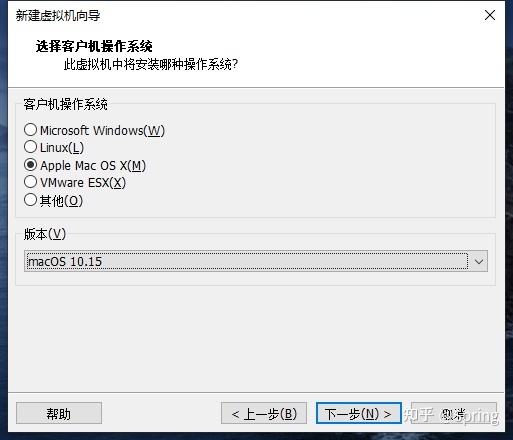
下载MacOS镜像
macos 10.15下载:
下载链接:点击下载
提取码:spc4
本人下载的是Catalina10.15.1.cdr 版本,不过后来启动之后直接来了一场更新,
可以到这里找一下较新的镜像文件。
安装虚拟机的过程不在赘述,有一点就是分配硬盘时不要分配动态空间,选择直接分配,不然后续MacOS 无法在此虚拟硬盘完成安装,具体原因不清楚。
MacOS虚拟机安装完成之后,就相当于有Mac机啦
接着马上安装Xcode,重要!
二、证书
证书和描述文件的配置也不做太多赘述,搜索一下文章一大堆,这里主要说一下关键点。证书的配置需要在UE4中和Mac机都完成配置,配置好之后大概如下两图:
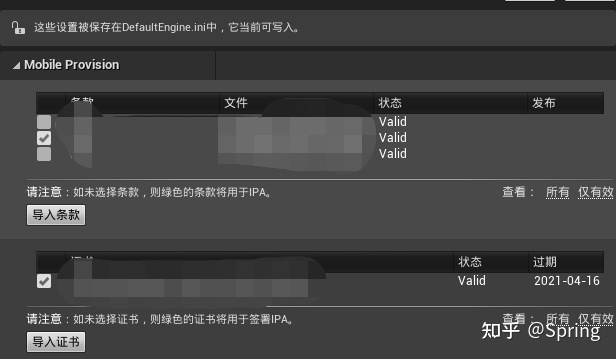
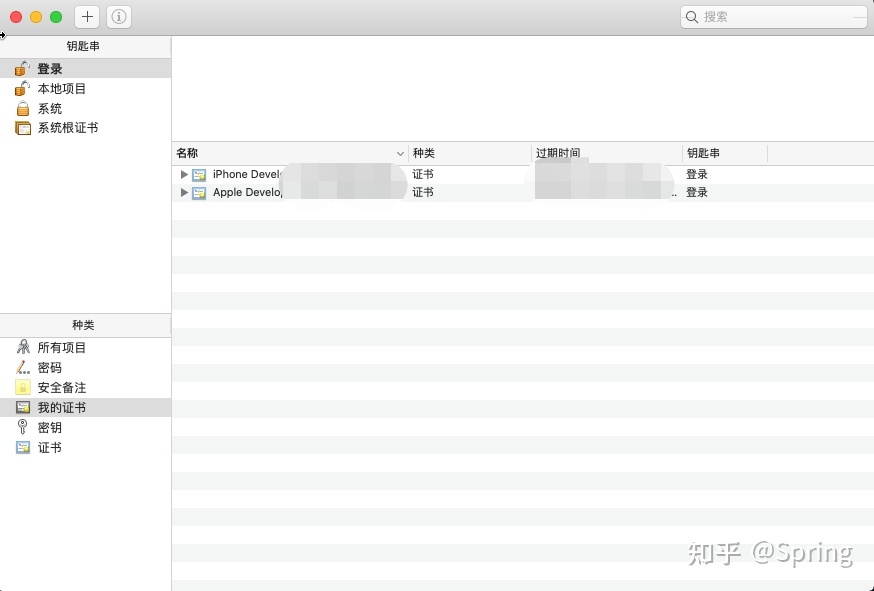
三、配置远程Mac
1、在Mac系统中,系统偏好设置-共享 打开远程登录选项,并选择所有用户
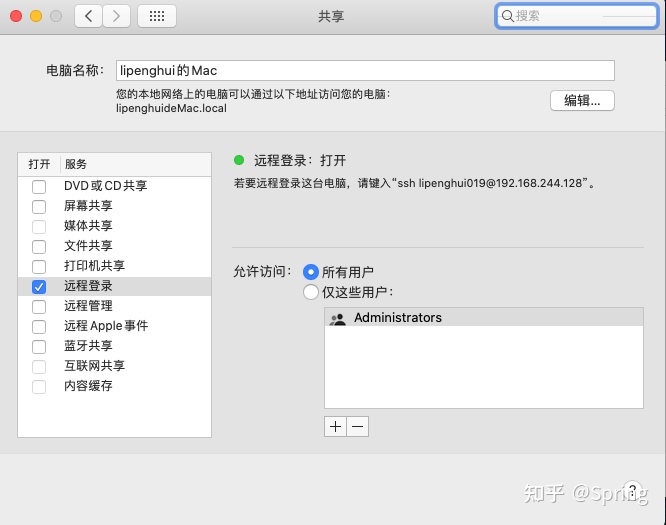
2、UE4中 项目设置-平台-IOS-构建
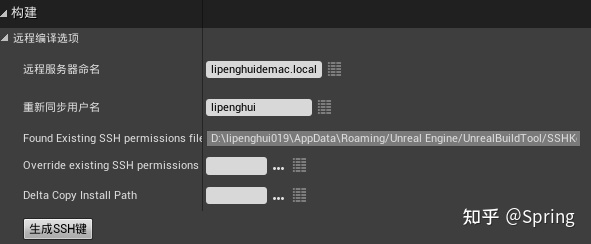
远程服务名处可输入远程mac登录名 或者IP地址 用户名处输入mac用户名。 点击生成SSH键,生成工程中要设置此SSH的密码,建议直接摁回车,不设置密码。 此SSH可共享给其他人,那么其他人也可以连接此远程Mac进行打包
四、远程打包
此时,在UE4中打包项目 选择IOS 竟然打开了浏览器及UE4帮助文档。。。
1、安装Itunes 和Windows Store?
搜索之后发现还需要在Windows中安装Itunes,据说是因为需要使用Itunes的Mac SDK? 本人之前在Itunes官网进行了下载及安装,安装完成之后发现没有用,点击打包依然打开了浏览器? 经过多方搜索后,发现需要在Windows Store 安装Itunes??? UE4的这一步操作实在是不太懂。 那就照做把,然而当我卸载掉Itunes,打开了windows主菜单,发现没有Windows Store。。。 大概是因为现在大部分win10系统镜像都删除了应用商店把。 尝试多种安装Windows Store方法后,发现此方法是唯一可行的:
Windows LTSC、LTSB、Server 安装 Windows Store 应用商店
当我安装了Windows store 又在应用商店中安装了Itunes之后。
点击IOS 打包 终于开始打包了, 经过漫长的第一次编译,最终打包成功。 打包成功之后会在你的windows机器上生成一个.ipa文件,直接部署到ios项目即可。






















 1272
1272











 被折叠的 条评论
为什么被折叠?
被折叠的 条评论
为什么被折叠?








